ヒト科のみなさんこんにちは!今日も灼熱のフライパンでラクダ肉をフランベしてますか?じゅわーっ
さて、授業でQRコードを使っていますか。たくさん作りすぎて、どれが何のためのコードだったか分からなくなっていませんか?今回はブログ「るまてく」を運営されている「だるま」さんをゲストブロガーにお迎えして、便利なQRコードの使い方を教えて頂きますよ!
だるまさんについて

だ るまさんは、めっちゃおもしろい日本語の先生です。Microsoft TeamsやMS関連のツールに詳しくて、スマホで授業を受ける学習者さんにも優しい、そして占い師の顔もお持ちの能力者さんです!
だるまさんのブログはこちらからどうぞ:るまてく
では、いよいよここからゲスト記事です。どうぞお楽しみ下さい!
はいどうも。だるまです。
今日はらいけんさんの所にお邪魔してブログを書きます。出張ブログです。
今日お話しするのは QR コードの活用方法です。
こんな感じですね。こちらで無料で作れます。
https://qr.quel.jp/design.php

さて、これをどのように授業で使ったのか、私の実例でお話しします。
多様なクイズ形式を利用する復習回の授業
私が担当する学習者は日本国内にいて、パソコン、スマホ、タブレットなど色々な端末から授業を受けています。
総まとめ文法 N 1を教えている時の話です。文法事項を勉強するのですが、ある程度進んだら、途中で復習を挟みます。復習にはちょっとだけ行動中心アプローチを入れていて、復習の方法を選択できるように複数用意しています。学習者が自由に好きなタイプの問題を選べるようにするためです。 私はだいたい4パターンほど準備をしています。
- Quizizz(クイジーズ):一問ずつ正誤がわかる。時間設定ができる。
- MSForms(フォームズ):まとめて問題ができる。ゆっくり考えられる。
- Flippity(フリッピティ):正誤は分からないが、自分で動かす楽しさがある。
- Quizalize(クイザライズ):聴解形式。一問ずつ正誤がわかる。
この4パターンを同じ問題で作成します。
本当は違う問題にしてもいいのですが、なかなかそうする時間は作れないので同じ問題で出題形式を変えて、好きなもので復習してもらっています。
授業開始後、今日は復習回であること、復習の進め方、自分で選択することなどを説明します。そしてGoogleスライドを共有します。そのGoogle スライドには4つの形式の問題のURLがそれぞれ載っています。
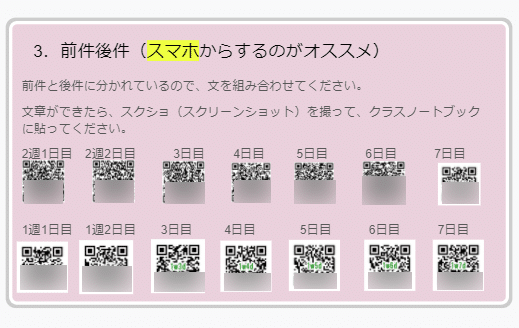
(途中からQRコードの作り方を変えたので混ざってます笑)
Google Chromeで作る簡単なQRコード
リンクだけ渡したらそれでいいのでは?という意見もあると思いますが、スマホからしたいと思った学習者にとっては少し不便ですね。
そこで QR コードを作成することにしました。 QR コードは簡単に作成できます。
一番手軽なのは、chromeのアドレスバーから作る方法です。
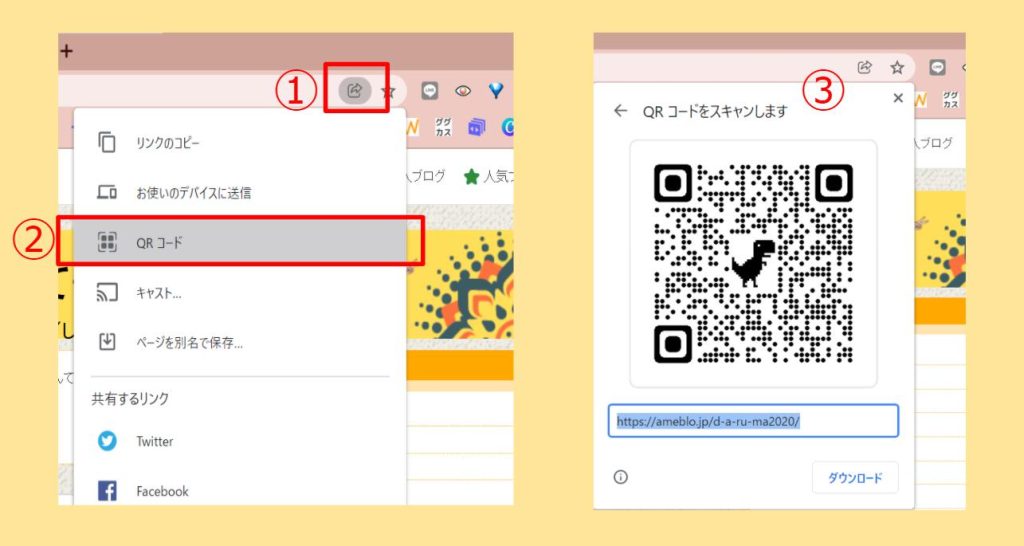
QRコードの中心でタイトルを叫ぶ
ただ、このままだとどれが何のQRコードがわからないので、違う方法で作っていきます。
それがこちらです。
https://qr.quel.jp/design.php

このように QR コードの中心に文字が入れらます。もちろん無料で作成することができます。作る際に若干の手間はありますが、完成した時に教師が確認するのもすごく楽になります。
この QR コードの中心に文字を入れるというサービスですが、一番初めに見ていただいたように、文字以外にもアイコンや色を変えることもできます。
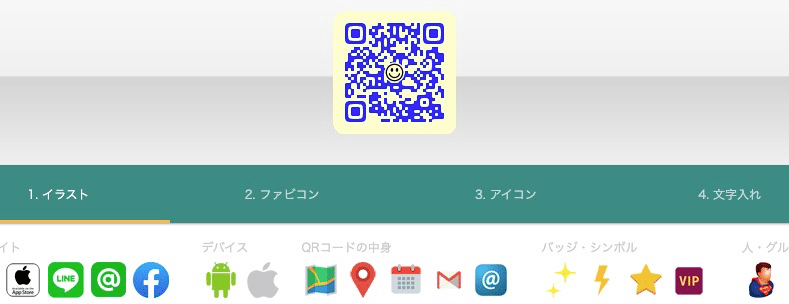
注意点は5文字程度しか入らないことでしょうか。
あ、あとはスマホから参加している学生もいるのでタップしてすぐに行けるようにその QR コードには必ずリンクを貼り付けることを忘れずに。対面であればこのような作業は必要なく、印刷をしたものを配ればOKです。
対面かオンラインかハイブリッドか・・・状況がなかなか読めない中、準備が進まないことも多いです。準備をしても急に授業方法が変更になり、それがうまく使えないということもあります。せっかく準備したものが使えないというのはもったいないことだと思うのでうまく活用して行けたらいいなと思っています。
ちなみにらいけんさんのこのブログは「ファビコン」というもので、自動的にアイコンがはいりました。素敵。
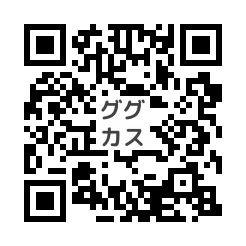
だるまさんのゲストブログ、いかがでしたか。ぱっと見てQRコードの識別がつくのはとてもありがたいですね。スマホを多用する学習者さんが多いクラスでは重宝すると思います。ぜひ使ってみて下さい!
だるまさんのブログはこちらからどうぞ:るまてく






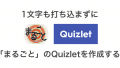

コメント